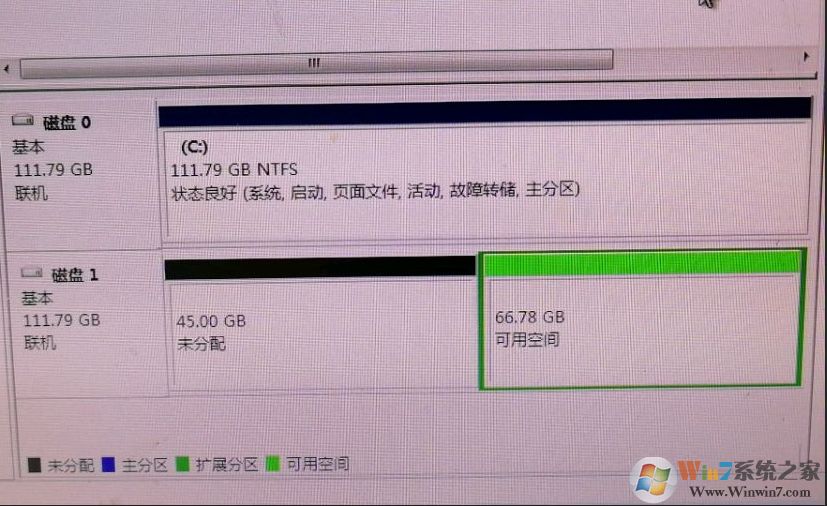
电脑未分配空间合并步骤:
1、打开磁盘管理器,然后右键点击需要合并的磁盘(扩大的磁盘),然后选择扩展卷;
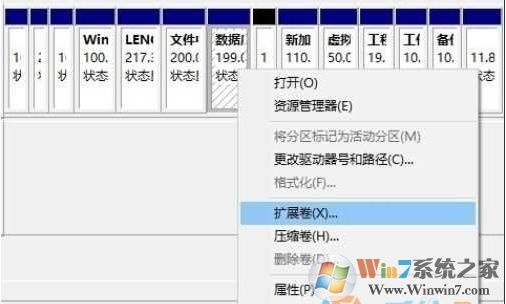
2、当一切就绪后,会进入一个名为“扩展卷”的向导。这时硬盘灯会狂闪,但是这属于正常情况,无需害怕。点击向导的下一步,进入下一页。

3、在这一页中,左边选择框代表可以添加进来的空间,而右侧的选择框代表已经添加进来的空间。选择左侧的空间,然后点击“添加”磁盘的按键。
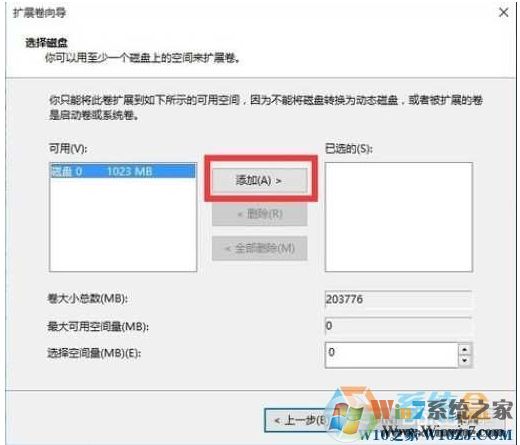
4、添加完毕后,在如图所示的编辑框中输入要分配的空间,一切就绪后,点击下一步按钮。
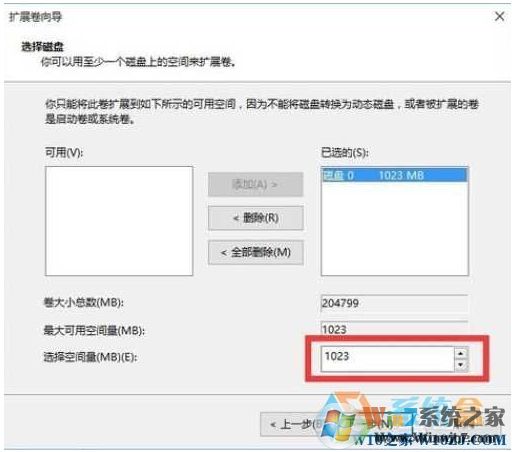
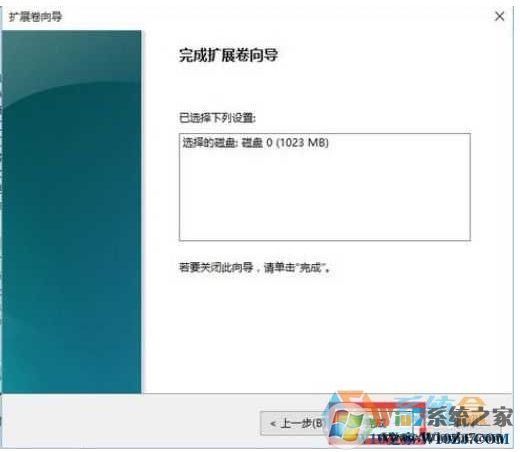
上面就是电脑把未分配空间扩展到其它磁盘的具体操作步骤了,希望以上方法可以帮助到大家。